Как сделать эффект движения на айфоне
Недавно в Инстаграме стали набирать популярность так называемые живые фото. Увидеть образцы таких анимированных фотографий можно на @plotaverse, это аккаунт приложения в котором они были созданы – Плотаграф. Получить живую фотографию можно как из обычного фото, так и переделать в нее видео.
Приложения для создания живых фото
Могут ли сделать живое фото владельцы смартфонов на базе андроид или айос? Легко! Для этого будет необходимо воспользоваться специальными приложениями — Plotagraph и Cinemagraph. Первый в качестве материала для обработки использует имеющиеся в памяти телефона фотографии, второй работает с видео.
Более качественный результат конечно получается при преобразовании видео, но и с Plotagraph можно добиться немалых успехов. Если субъективно, работать с Плотаграф даже интереснее, поскольку можно пользоваться бесплатным фотобанком и создавать по-настоящему креативные вещи.
Как правильно делать живые фото в Платографе на своем смартфоне
Приложение работает по принципу анимирования части фото с помощью векторов.
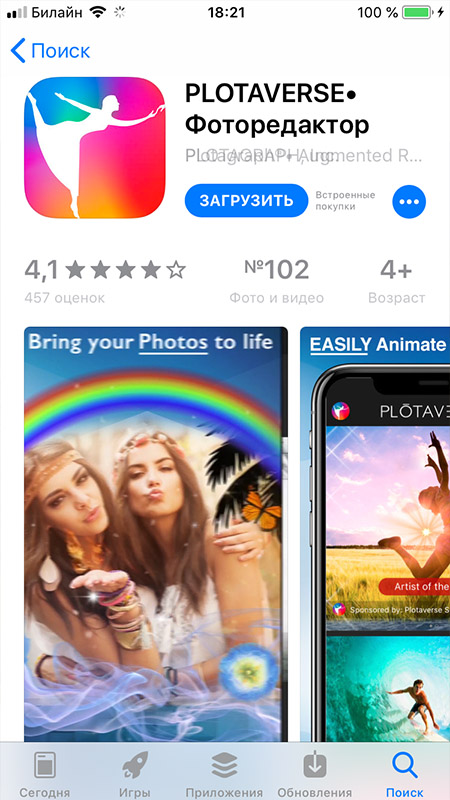
Для того, чтобы программа могла полноценно функционировать необходимо будет зарегистрироваться на официальном сайте. Таким образом смонтированную фотографию можно будет скинуть на Android, а затем запостить в Инстаграмм.
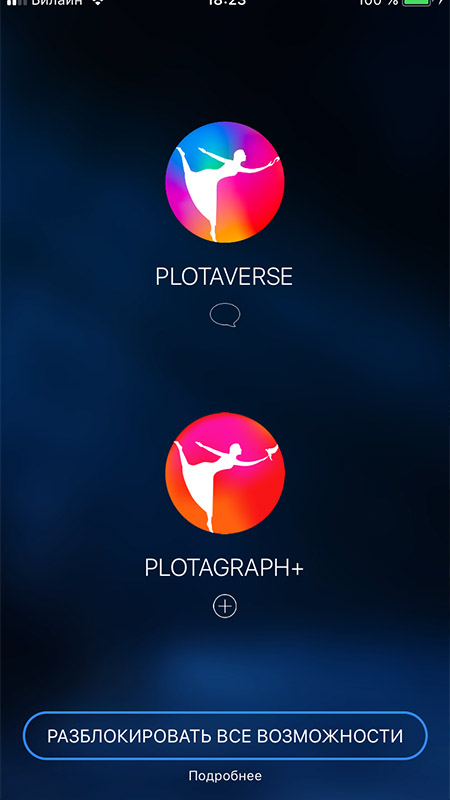
На Iphone Платограф работает схожим образом, предлагая идентичный функционал:
- Загружаем фото в приложение. Наиболее красивый эффект можно получить с анимацией движения воды или облаков. Причем не важно, будет ли на фото берег моря или струя воды из-под крана.
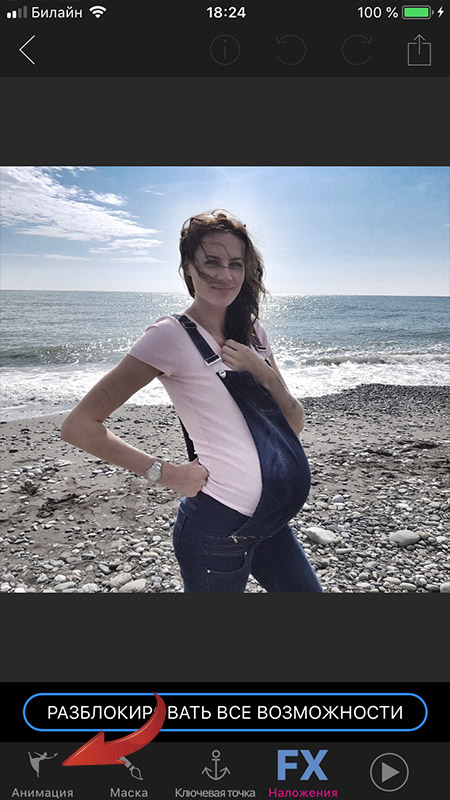
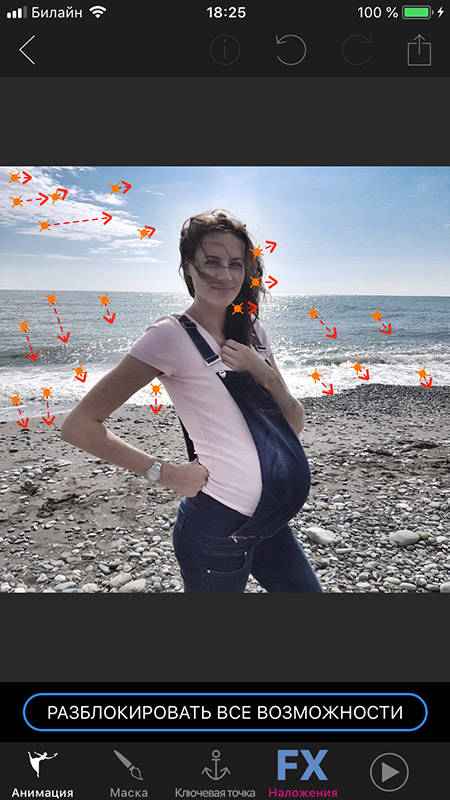
- Выставляем с помощью специальных точек границы анимации.
- Если хотим взглянуть на получившийся эффект – жмем треугольник.
- Экспортируем живые фото из приложения и записываем в память устройства в формате mp4. (Для Windows версии)
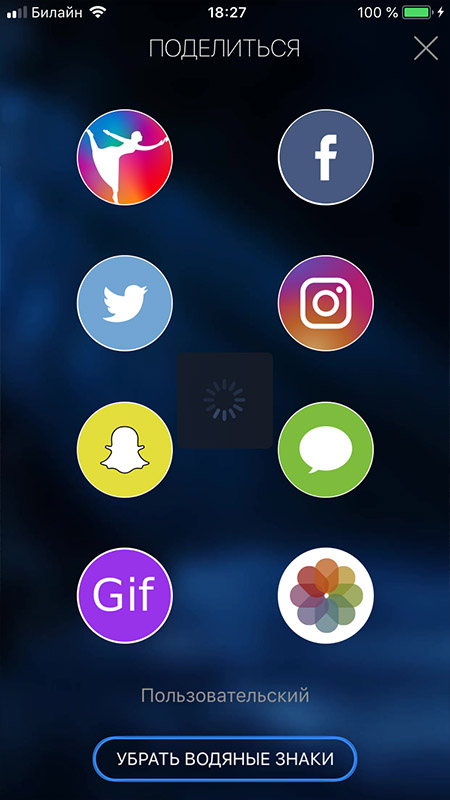
- Размещаем в своем аккаунте в инстаграме и наслаждаемся результатом.
Как работает Синематограф?
Учимся делать живые фото на смартфоне. Как уже говорилось выше, более качественная живая фотография получается при преобразовании видео. Поскольку здесь работает обратный принцип – вы не оживляете фото, а наоборот замораживаете отдельные фрагменты в видео. Поэтому реалистичность на порядок выше. Добиться этого поможет приложение Cinemagraph скачать которое можно в Appstore или Google Play.
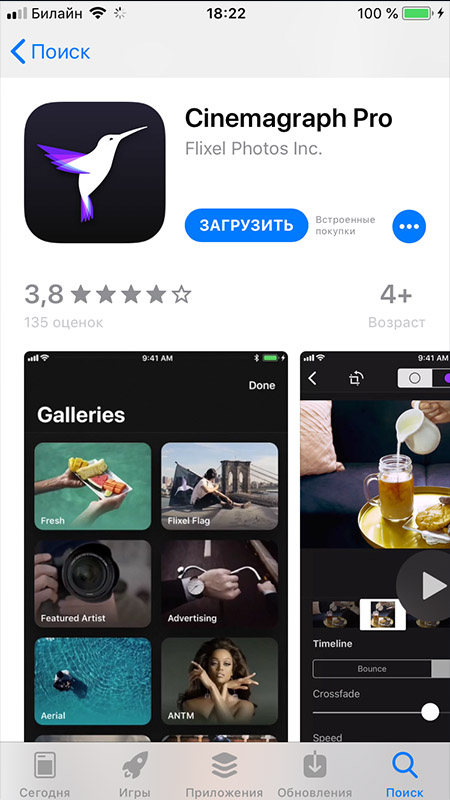
Для начала подумайте – что именно вы хотите получить в итоге. Какие фрагменты видео останутся неподвижными, а какие нет. Лучше всего оставить в кадре движущуюся воду, это может быть текущая река или падающий водопад. Также для анимации отлично подойдет перемещающееся изображение в зеркале, или несколько персонажей в кадре, часть из которых застынет на месте, а остальные продолжат жить своей жизнью.
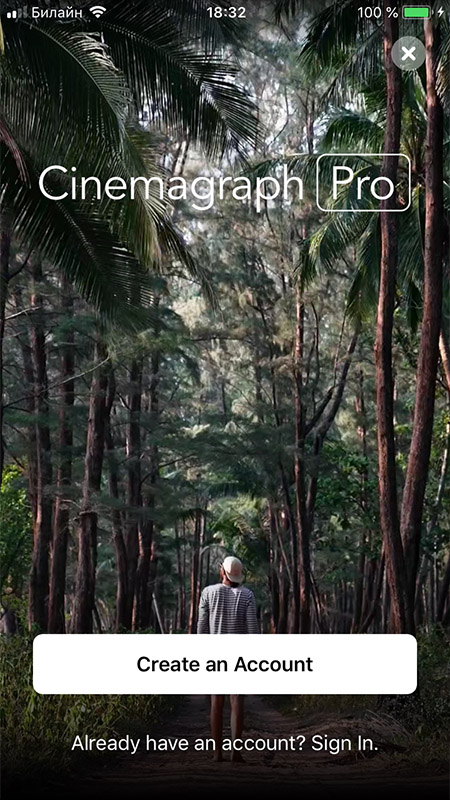
Во избежание тряски оптимальным вариантом будет установка телефона на штатив или любую статичную поверхность.
Для примера мы взяли видео со стеной. Подвигав камеру в разные стороны, мы сделали живой только ту часть кадра, где расположена стена. И пусть в итоге получилось не идеально, но зато передает идею:

Apple
Если вы хотите узнать, что нового добавили в камеры iphone 13 по сравнению с iphone 12, в статье мы раскроем новые возможности и функции фото камеры и видео камеры в новом флагманском телефон iphone 13 и iPhone 13 PRO, а также скрытые возможности которые помогут Вам сделать профессиональные и красивые фотографии на зависть близким и друзьям.
Модель iPhone 13 — это не только дисплей ProMotion с частотой 120 Гц с энергоэффективным процессором A15 Bionic. Камера профессионального уровня вот — что определяет 13 серию новых iPhone. Теперь съемка в кинематографический режим голливудского стиля, супер крутые фотографические стили или видео ProRes — это только доля того, чтобы назвать iPhone убийцей цифровых зеркальных фотоаппаратов.
Если вы стали счастливым обладателем iPhone, ознакомьтесь с лучшими советами и новыми функциями камер iPhone 13 и iPhone 13 Pro, которые сделают ваши фотографии и видео предметом зависти ваших друзей и подруг в лентах соц сетей.
Ниже я постараюсь раскрыть все новые функции о которых известно на начало 2022 года не только из официальных источников, но и сообществ любителей и фанатов техники apple.
Для того чтобы максимально эффективно использовать свою камеру как в режиме фото съемки так и в режиме видео съемки нам необходимо максимально овладеть понимаем тех функций которые есть в нашем устройстве, это нам поможет максимально быстро овладеть навыками камерой и ее режимами.
1. Кинематографический режим
Хотите начать снимать свои сторис в инстаграм в голливудском стиле или стать звездой в Тик токе делая короткометражные ролики от которых невозможно оторваться? Теперь это легко сделать с помощью нового функционала.
Что Кинематографический режим в iphone 13? — самая яркая изюминка серии iPhone 13, которая позволяет снимать видео профессионального уровня с автоматическим добавлением эффекта глубины резкости при динамическом переходе фокуса.
Это позволяет не только настраивать фокусировку, но и отслеживать объекты как во время, так и после съемки. Другими словами, режим камеры автоматически отслеживает объект, создавая элегантные изменения фокуса в стиле кино. Следовательно, ваше видео выглядит более захватывающим и профессиональным.
Еще одна вещь, на которую стоит обратить внимание, — это то, что кинематографический режим обеспечивает улучшенный контроль над глубиной резкости как во время съемки видео, так и после съемки.
Смещении фокуса
Еще одна проф функция к съемке в стиле голливудского режима.
Смещение фокуса — техника кинопроизводства, заключающаяся в плавном смещении фокуса объектива во время непрерывной съемки.
Как снимать видео с Киноэффектом

В кинематографическом режиме iPhone 13 и iPhone 13 Pro могут записывать видео с разрешением до 1080p при 30 кадрах в секунду в Dolby Vision HDR.
После того, как вы записали видео в кинематографическом режиме, вы можете использовать ключевые кадры для добавления подтягивания фокуса через заданные интервалы. Это позволит вам сосредоточиться на любом объекте в кадре с лучшим контролем.
2. Новые фотографические стили-фильтры?
Еще одна функция камеры iPhone 13 которая как уверяют делает необыкновенно красивые снимки фотографий.
Фотографические стили — это четыре режима (за исключением стандартного), которые вы можете применить к своей фотографии перед тем, как сделать снимок на iPhone 13 .
- Яркий: как ясно из названия, Vibrant обеспечивает яркие и живые цвета, сохраняя при этом естественное качество.
- Богатый контраст: он предлагает более драматичный вид, во многом благодаря более насыщенным цветам, более сильному контрасту и более темным теням. Сохраните его на тот случай, когда вы хотите, чтобы ваши снимки сразу же привлекали внимание.
- Теплый: обеспечивает золотистый оттенок, чтобы ваша фотография выглядела теплой.
- Круто: он предлагает синие оттенки, чтобы сделать снимок более крутым и сочным.
- Стандартный: это стандартный вид iPhone. Он пытается сохранить естественное качество, уравновешивая все ключевые аспекты, включая цвет, тень и контраст.

т.е. эти 4 режима фильтры которые лучше разбираются в отдельных элементах и применяют предустановленный стиль таким образом, чтобы естественные элементы оставались нетронутыми.
Как использовать фото стили
Важно знать что применить фото стили нужно прежде чем делать снимок! нельзя применить один из четырех стилей уже после того, как вы сделали снимок.

Какой бы стиль вы ни выбрали, он останется неизменным при следующем запуске приложения камеры и фотографических стилей. Справа от ползунков есть кнопка сброса, которая позволяет вернуть ползунки к предустановленным значениям для каждого стиля.
3. Делайте макроснимки на iPhone 13 Pro.
Еще одна важная особенность топовых моделей iPhone 13 PRO (в обычных версиях этого нет ) — это возможность делать макроснимки и видео с помощью обновленной сверхширокоугольной камеры. Которая поможет нам запечатлеть яркие детали объекта, не допуская размытостей.

Чтобы сделать макроснимок или видео на iPhone 13 Pro или 13 Pro Max:
4. Снимайте видео в фоторежиме
QuickTake — это очень полезная функция которая при включении режима камеры позволит в режиме фото делать запись видео, для этого просто коснитесь и удерживайте кнопку спуска затвора, это позволит записать видео на свой iPhone 13.

5. Отключите автоматический ночной режим.
Ночной режим специфическая функция которая раньше на телефонах iPhone не отключалась это не смотря на первоклассный ночного режим, он не всегда давал наилучший результат. Теперь ночной режим можно отключить.
Теперь у вас есть телеобъектив и волшебство ночного режима. Это означает гораздо лучшие черные точки и отличную общую экспозицию даже при съемке с рук при увеличении — то, что пару лет назад казалось совершенно недосягаемым.

Чтобы отключить ночной режим:
В дальнейшем ночной режим не будет автоматически отображаться в приложении камеры. Следовательно, вы можете включить / отключить его вручную, нажав значок ночного режима.
6. Быстрая съемка
Перейдите в приложение:
7. Включение / отключение коррекции кадра
Для получения более естественных снимков мне необходима функция коррекции объектива. Важной особенностью камеры iPhone является возможность корректировать фотографии, сделанные с помощью фронтальной или сверхширокоугольной камеры, и гарантировать отсутствие бочкообразных искажений по краям. К счастью, iOS предлагает простой способ управления этой важной функцией камеры.
Перейдите в Настройки на вашем iPhone -> Камера, а затем включите / выключите переключатель Коррекция линзы.
8. Настройку обнаружения сцены
Обнаружение сцены быстро определяет, что вы фотографируете и мгновенно применяет более подходящий.
Для включения этой функции зайдите в Настройки -> Камера, а затем выключите / включите обнаружение сцены в зависимости от ваших потребностей.

9. Включение и выключение просмотра вне кадра.
По умолчанию предварительный просмотр камеры показывает контент за пределами кадра, чтобы вы могли лучше понять, что можно захватить с помощью другого объектива в системе камеры с более широким полем обзора.
10. Сохранить настройки камеры
Предположим, вы предпочитаете определенные настройки камеры и хотите применить их к каждому из ваших снимков в дальнейшем, нет проблем! теперь есть возможность сохранить выставленные вами настройки которые сохраняться даже после перезагрузки устройства.
11. Отрегулируйте глубину в портретном режиме.
Если вы обожаете делать портретные снимки с помощью iPhone и никогда не упускал возможности использовать ползунок управления глубиной для точной настройки уровня размытия фона на фотографиях в портретном режиме. Теперь это станет вашим незаменимым инструментом для создания профессиональных снимков с помощью iPhone 13.

Для этого откройте:
После того, как вы сделали фотографию в портретном режиме, вы можете использовать ползунок управления глубиной в фотографиях, чтобы дополнительно настроить эффект размытия фона

Егор Морозов | 13 Ноября, 2019 - 17:08

В iOS уже много лет существует функция уменьшения движения, которая отключает многие полноэкранные анимации. Однако в iOS 12 и старее эта опция не отключает анимации перехода между окнами в одном приложении, и в iOS 13 Apple исправила это: теперь можно сделать так, чтобы эти переходы происходили с эффектом затухания.
Сейчас уже никого не удивишь крутыми навыками съемки фото на айфон. Порой кажется, что каждый третий владелец яблочного гаджета умеет снимать ничуть не хуже профессионального фотографа, а те кадры, которые Apple показывает на ежегодной презентации и вовсе повергают меня в шок. Друзья, нам с вами остается только соответствовать новым правилам хорошего тона, ведь не знать про основные настройки камеры на айфоне, сейчас просто не позволительно. Сегодня предлагаю обсудить самые популярные из них и научиться делать красивые кадры на iPhone.
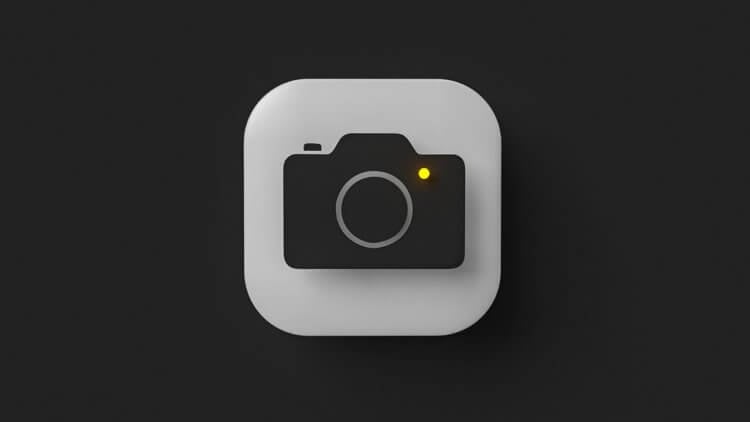
Фишки приложения Камера, которые помогут сделать крутые снимки.
В последнее время я разделил пользователей айфона на две категории: одни абсолютно не переживают насчет качества фото и выставляют их в первозданном виде, а другие скачивают по 8 редакторов, ибо каждый из них имеет свою уникальную бесплатную фичу. Сегодня мы не будем касаться отдельных приложений и только лишь расскажем о самых примитивных, но очень полезных фишках, которыми пользуемся сами.
Новые Apple Watch не станут лучше, но их все равно купят. Почему так?
Как улучшить фото на айфоне
Мало кто знает, но в айфоне есть встроенные инструменты, позволяющие сделать ваш снимок лучше. С их помощью вы можете гибко настроить выдержку, тени, резкость, четкость, убрать шум. Но судя по некоторым фото в Инстаграм, пользуется этой фичей далеко не каждый.
Чтобы быстро улучшить фотографию на айфоне, вам необходимо:
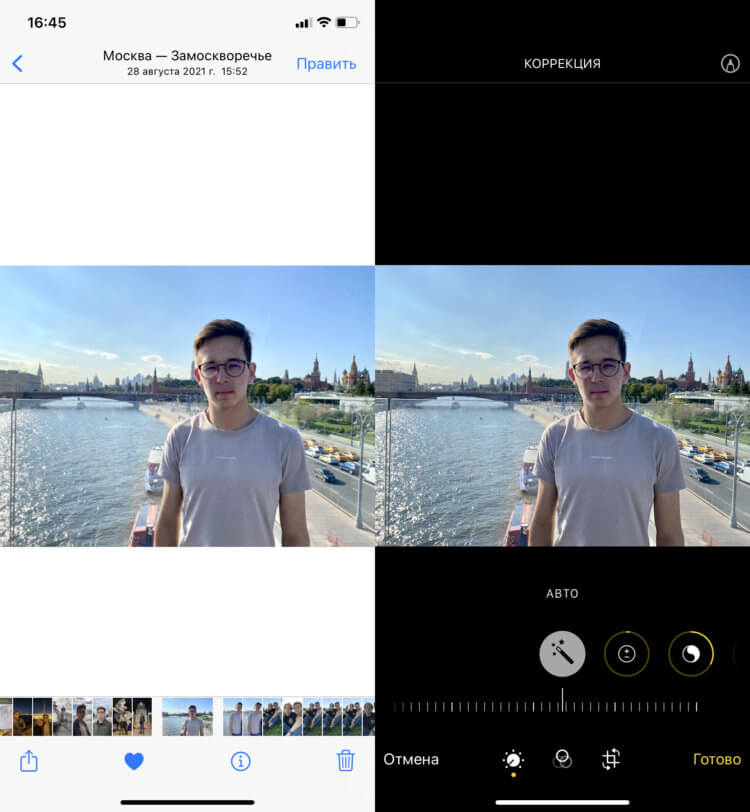
Примитивная настройка, о которой мало кто знает.
Надо сказать далеко не всегда смартфон добавляет те изменения, которые вы бы хотели видеть на этом фото. В этом же меню вы без проблем можете настроить все вручную. Достаточно лишь смахнуть в левую сторону с режима Авто и подогнать каждый параметр индивидуально. Уделите себе десять минут, чтобы разобраться в работе настроек и делайте кадры лучше.
Как изменить качество видео на айфоне
До того как приобрести iPhone 11, я всегда думал, что 64 ГБ на смартфоне будет достаточно. Уже после понял, что одна минута записи видео в 4K 60 fps будет весить примерно 400 МБ. С тем, как уменьшить размер фото на iPhone, я быстро решил вопрос, но с видео пришлось жертвовать самым главным — качеством.
Чтобы изменить качество съемки видео в iPhone, следуйте простой инструкции:
- Перейдите в Настройки, Камера.
- Затем перейдите в подраздел Запись видео и Запись замедл. видео.
- Измените параметры видео по вашему усмотрению.
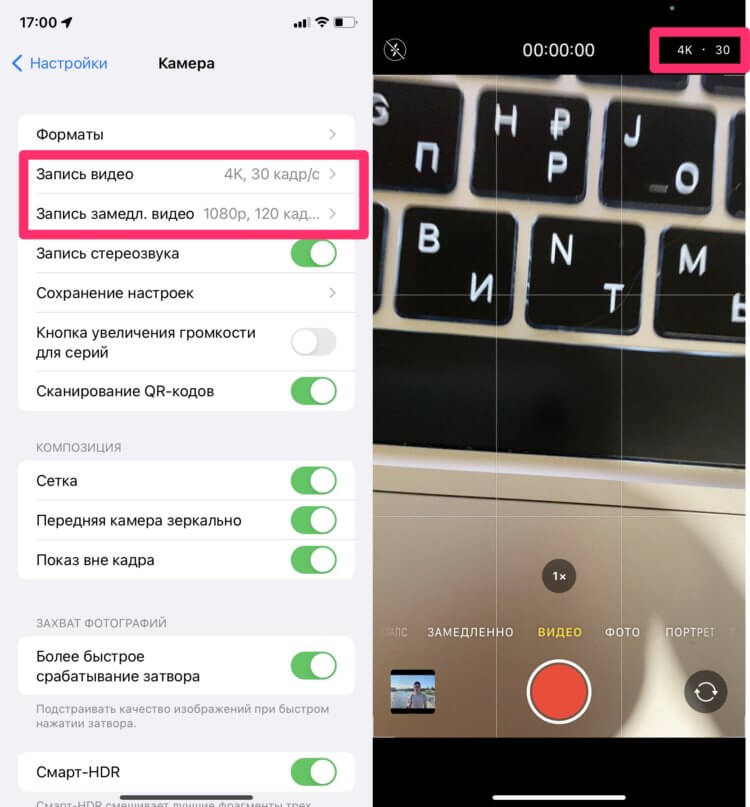
Настройки камеры на айфоне.
В настройках параметров Apple сама указывает, сколько будет весить одна минута. Плюс, здесь же можно настроить авточастоту для слабого света и фиксацию режимов камеры. Плюс, мало кто знает, что параметры съемки видео можно указать прямо из приложения Камера на айфоне. Они отображаются в правом верхнем углу.
Подписывайтесь на нас в Яндекс.Дзен, там вы найдете много полезной и интересной информации из мира Apple.
Как убрать желтизну с фото на айфоне
Самое время признаться, айфон очень плохо выставляет настройки баланса белого. Это беда яблочных смартфонов, начиная чуть ли не с первых моделей. Попробуйте сделать фотографию на свой телефон в условиях теплой освещенности, добавьте туда темное время суток и с высокой долей вероятности кадр получится отвратительный.
В этом году Apple добавила в iPhone 13 фотографические стили. С их помощью можно заметно улучшить качество фото, не прибегая к сторонним программам. Для этого:
- Откройте приложение Фото.
- Смахните вверх в меню фотографии.
- Нажмите на специальный значок.
- Выберите Прохладный стиль.
- Оцените фото.
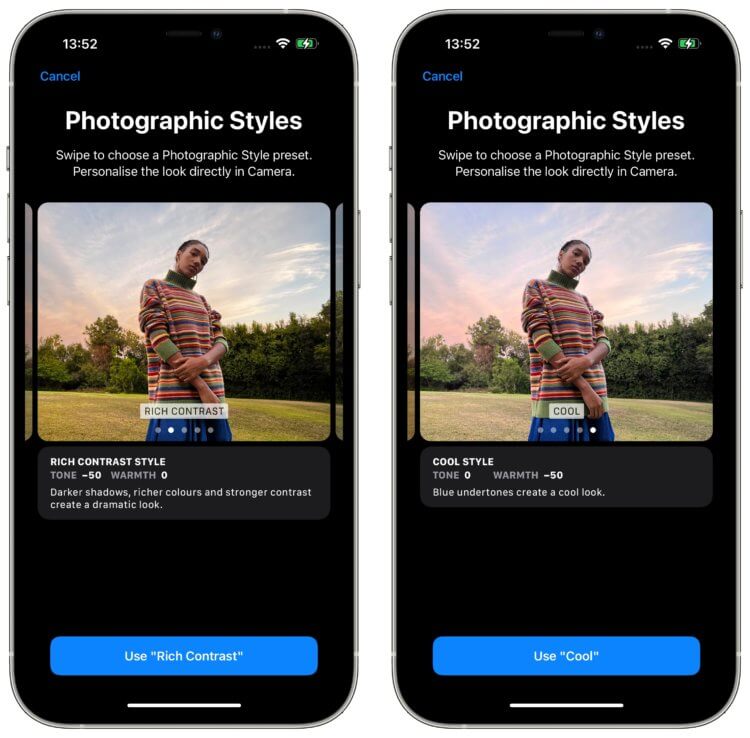
Фотографические стили в iPhone 13.
Помимо прохладного здесь еще доступны Насыщенный контрастный, который делает акцент на тени, Красочный — для увеличения яркости и насыщенности и теплый для добавления золотистых оттенков. Плюс, каждый из них можно настраивать, нажав на кнопку стилей в момент фото еще раз.
Если iPhone 13 у вас нет, придется выкручивать все вручную через способ, про который мы рассказывали выше или скачивать сторонние программы. Конечно, по хорошему купертиновцам следовало бы поработать над балансом белого еще пару лет назад, но имеем то, что имеем.
Как изменить выдержку на айфоне

Делаем круты фото с длинной выдержкой на айфоне.
Для начала давайте разберемся, что значит длинная выдержка.
Перед самим сенсором у фотоаппарата есть затвор. Его задача - ограничить попадание света на сенсор. Выдержка - параметр, который определяет время, когда затвор будет оставаться открытым. В смартфонах механической шторки нет, поэтому выдержка рассчитывается как время между "очисткой" матрицы и моментом считывания информации.
Уверен, что каждый из вас видел такие кадры. С их помощью обычно снимают поток транспорта, салюты и многое другое. Мало кто знает, что айфон тоже способен делать такие кадры. Единственное, что хочется порекомендовать — поставьте телефон на штатив или обоприте его. Для снимка это очень важно.
Чтобы сделать кадр с длинной выдержкой на айфон, следуйте инструкции:
- Откройте приложение Камера.
- Нажмите на значок Live-фото в правом верхнем углу.
- Сделайте снимок.
- Далее перейдите в приложение Фото.
- Откройте интересующую фотографию.
- Нажмите на значок LIVE в правом верхнем углу.
- Выберите Длинная выдержка.

Не самое удачное фото, которое отлично отражает суть длинной выдержки.
Знали про эти настройки? Может быть у вас есть свои фишки приложения Камера? Обязательно поделитесь своим опытом в нашем Телеграм-чате или в комментариях ниже. Будет интересно прочесть.
Рассказываем, как сделать ваши фото на iPhone более сказочными благодаря длинной выдержке.


Фотографии с длинной выдержкой создают плавные переходы, благодаря тому что затвор камеры был оставлен открытым достаточно долго. Чтобы сделать такой снимок с помощью цифровой зеркальной камеры, обычно требуется штатив и блокирующий фильтр для свете, дабы не получить засветов на фото.
Но в iPhone используется другая техника, которая не требует особого снаряжения и много времени. Благодаря функции Live Photos вы можете превратить свою фотографию не только в анимацию, но и в красивое размытое фото с эффектом длинной выдержки.
Ваше устройство совмещает все фотографии вместе и немного размывает их. Кроме того, iPhone может вычислять, какие объекты не движутся и оставлять их резкими.
Как снять Live Photo с длинной выдержкой
Обратите внимание, что у вас должен быть iPhone от 6 версии, потому что устройства начиная с нее поддерживают эту функцию.

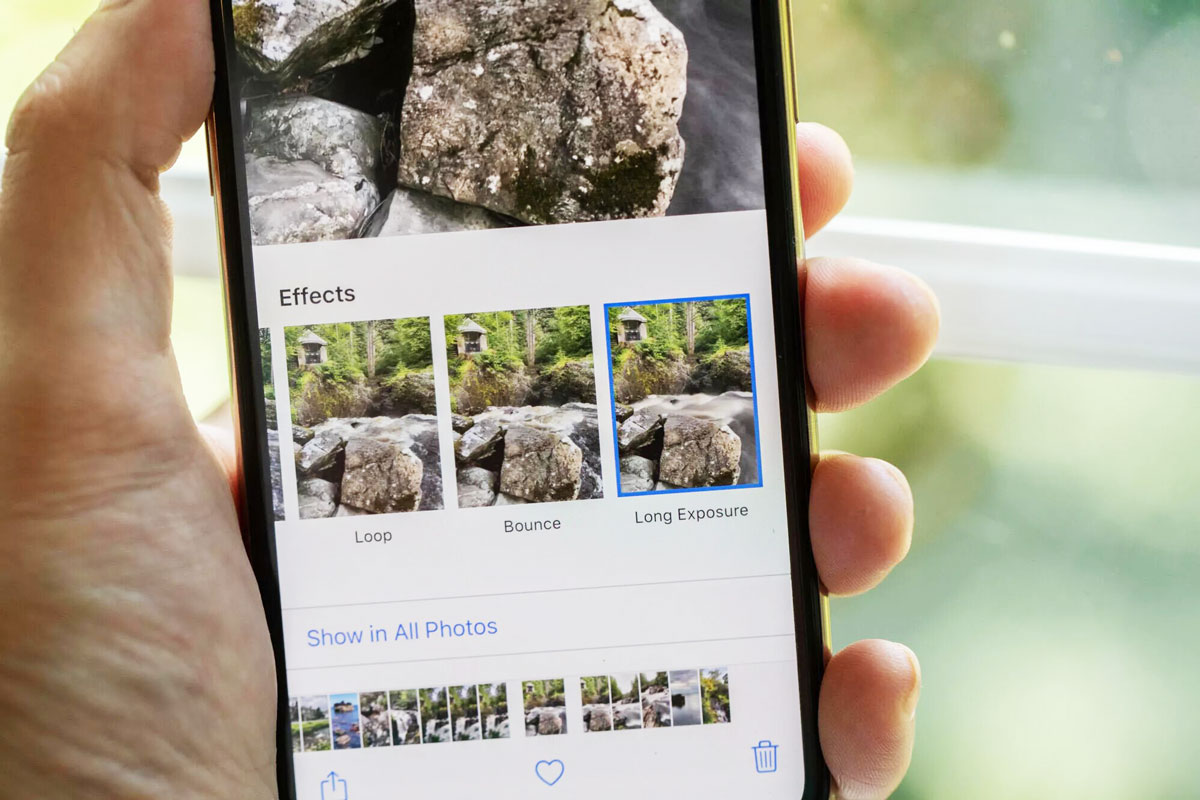
Читайте также:


